雖然Win10系統已經出來好一陣子了,但是一些設置仍然不被用戶所了解,比如說Win10系統怎麼取消開機密碼?其實這個問題很簡單,有兩種方法可以解決,如果你不知道的話,那就趕緊來看看小編整理的Win10系統取消開機密碼教程吧!
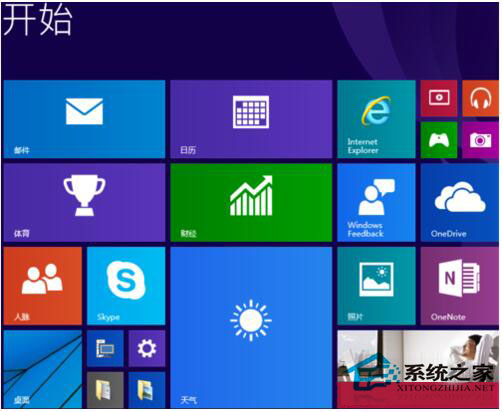
第一種方法:
1、右鍵Win10系統的開始菜單,選擇彈出菜單裡的運行,如下圖所示。
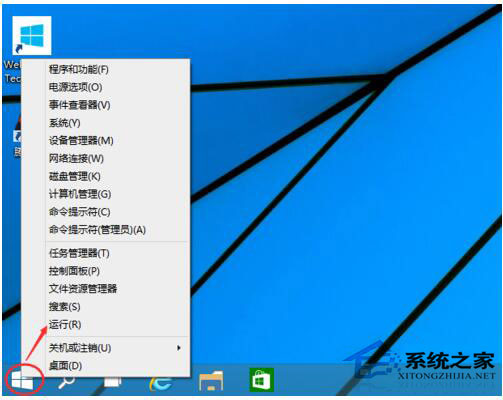
2、在運行對話框裡輸入:netplwiz,然後點擊確定,如下圖所示。
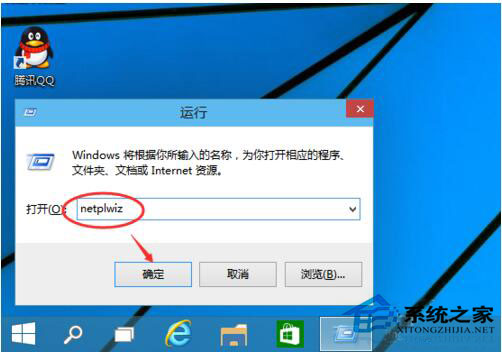
3、點擊後,在用戶帳戶對話框裡可以看到“要使用本計算機,用戶必須輸入用戶名和密碼”被勾選中了,如下圖所示。
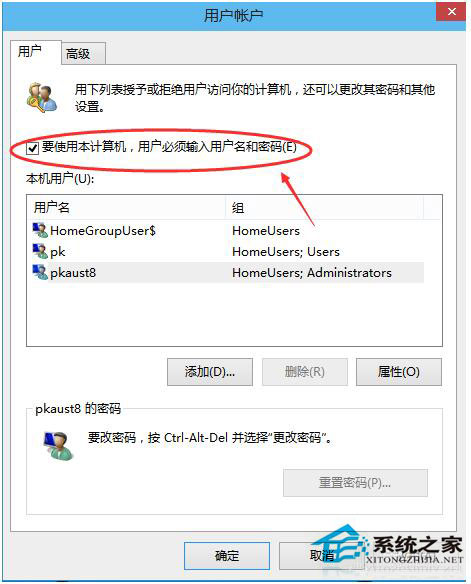
4、將用戶帳戶對話框裡的“要使用本計算機,用戶必須輸入用戶名和密碼”前面的勾勾去掉,然後點擊應用,如下圖所示。
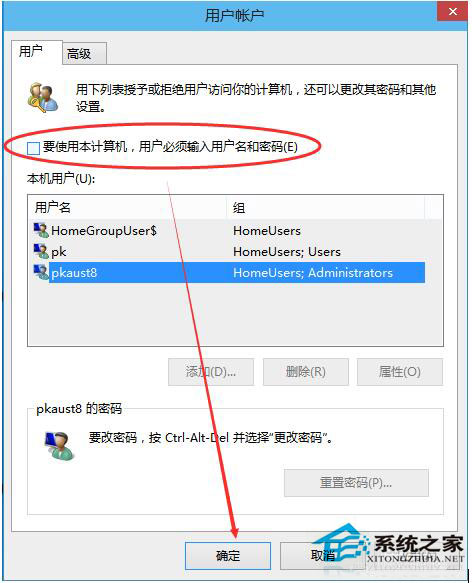
5、點擊應用後,彈出自動登錄對話框驗證權限,輸入用戶名和密碼點擊確定,下次開機登錄時就不需要密碼了。如下圖所示。
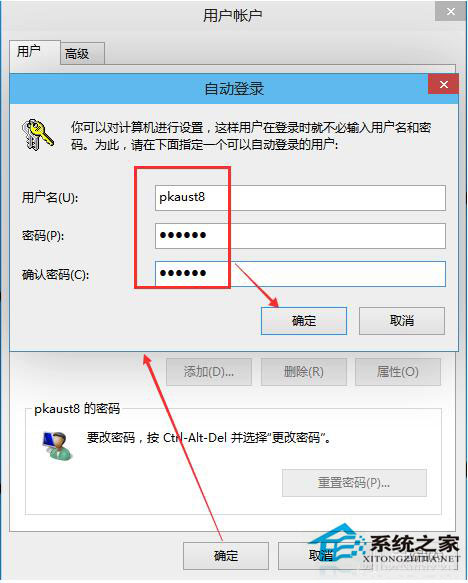
第二種方法:
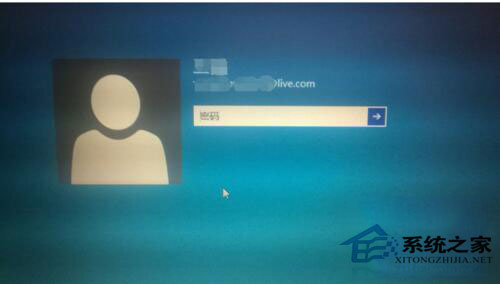
1、點擊“開始”按鈕,找到“文件資源管理器”,點擊進入。

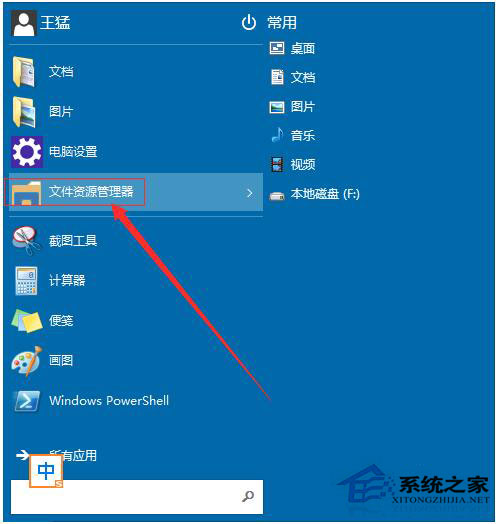
2、在“文件資源管理器”中,先點擊左邊豎行中的“這台電腦”,在點擊上方的“打開控制面板”。
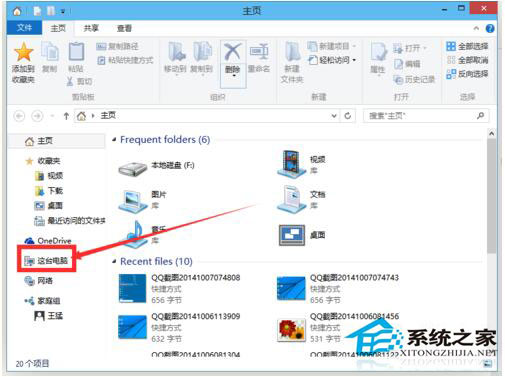
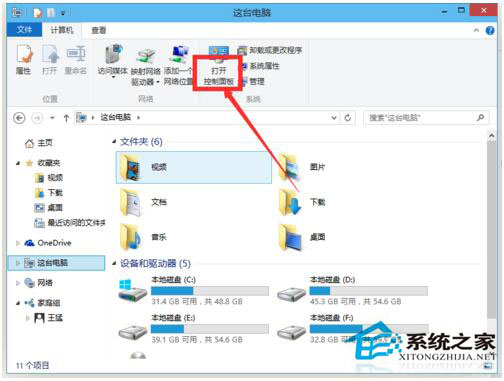
3、在“控制面板”中,點擊“用戶賬戶和家庭安全”。
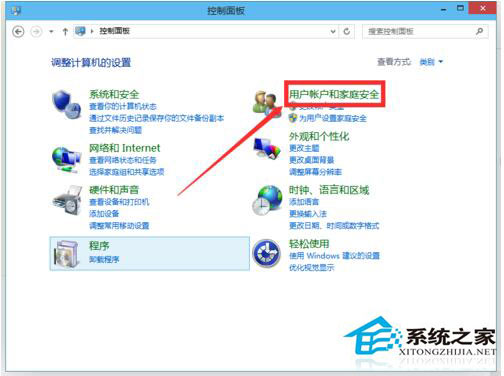
4、進入後點擊“用戶賬戶”,再點擊進入“管理其他賬戶”。
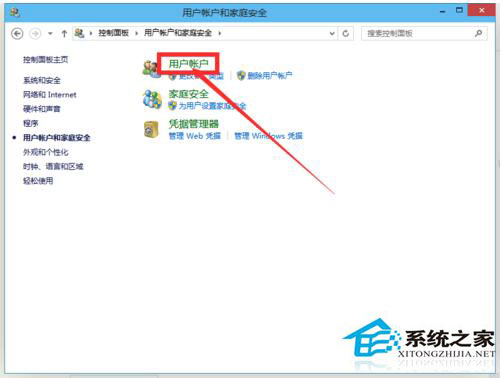
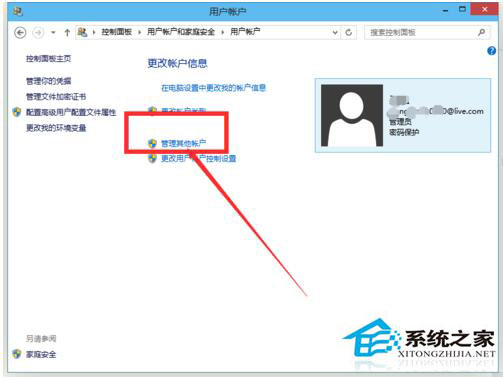
5、進入後雙擊“guest”賬戶,點擊“啟用”,啟用“guest”賬戶。
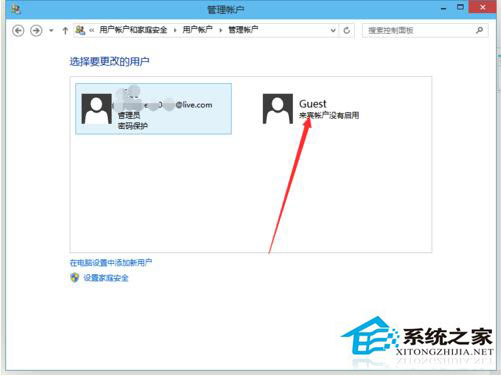
6、開機時,點擊向左的箭頭,選擇“guest”登錄即可不輸入密碼登錄電腦。(guest登陸後,沒有刪除文件的權限)
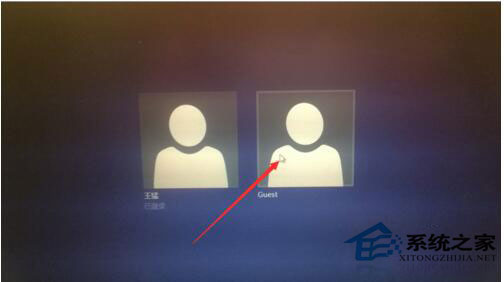
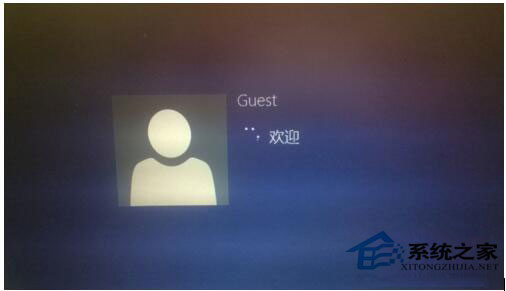
Win10系統取消開機密碼教程就講到這裡了,是不是很簡單呢,不知道是否幫助你解決了問題。